サーバーに登録した、CSVログファイルは、以下の手順で確認できます。
ログイン後、トップページの「CSVログファイル管理」をクリックします。
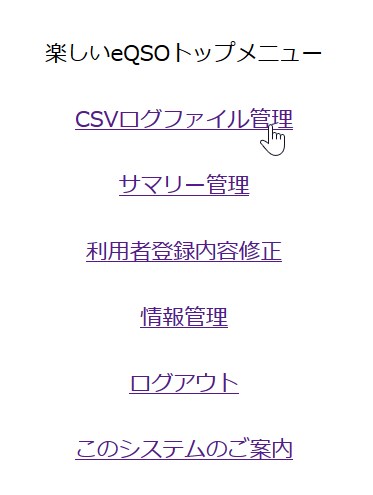
利用者がアップロードした、CSVログファイルの一覧が表示されますので、確認できます。
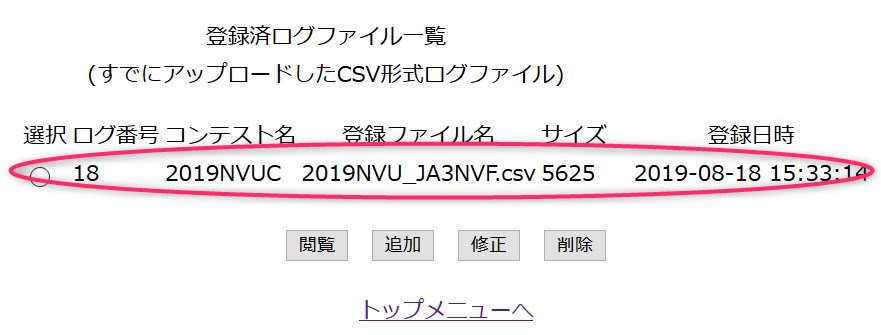
CSVログファイルは、アップロードを重ねると以下のように、以前のファイルも含め、
一覧を確認できます。
上図のように、アップした利用者の、CSVログファイルは、ログ番号が付けられて、内容を目視するなどの機能があります。
今回23/8/21の改訂により、指定したCSVログファイルについて、[確認]機能を追加しています。
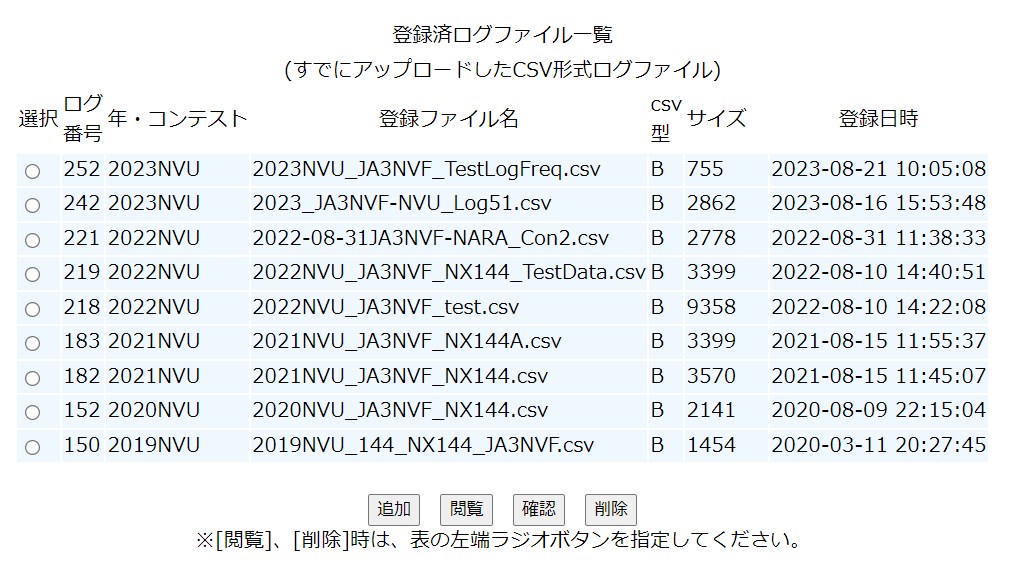
ログの内容を確認する場合は、左端のラジオボタンをチェックして、[ 閲覧 ]のボタンをクリックします。
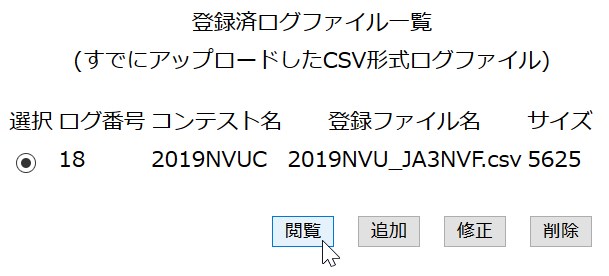
以下のように、テキストの内容が画面表示されるので、詳細を確認できます。
(以下は、Windows パソコンで処理したままのログファイルです。文字コードがSHIFT-JISのため、2バイト文字が正しく表示できていません。正しく表示させるには、Unicode(UTF-8)にエンコードしての、アップロードをお薦めします。)
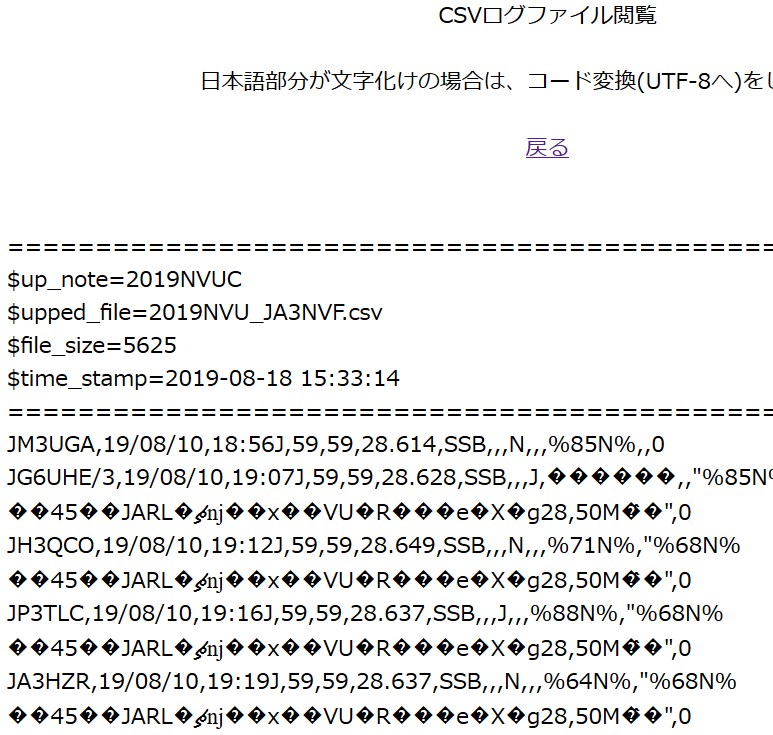
上の表示では、2バイト文字が正しく表示されていませんが、システム内における処理について、別段の支障はありません。
以下のログファイルは、Unicode(UTF-8)にエンコードされてアップロードした例です。ログファイル内の、2バイト文字は、適切に表示されています。
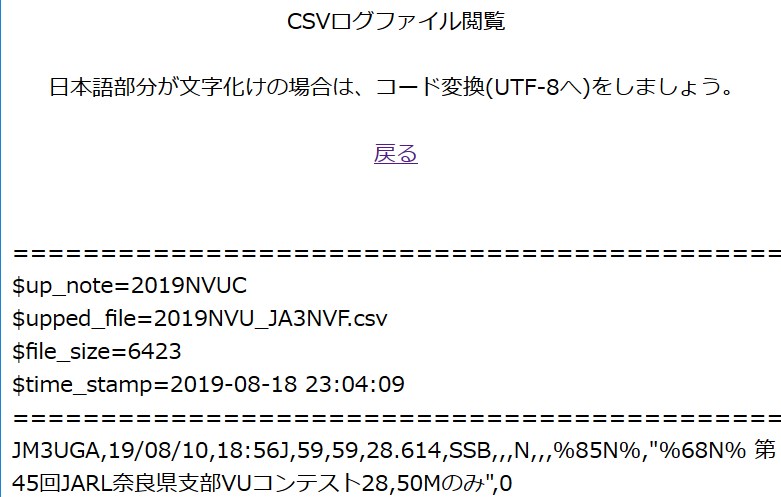
現在の内容を破棄して、新しいログファイルをアップロードできます。
まずは、ログファイルのラジオボタンを指定して、[ 削除 ]ボタンをクリックして、削除します。
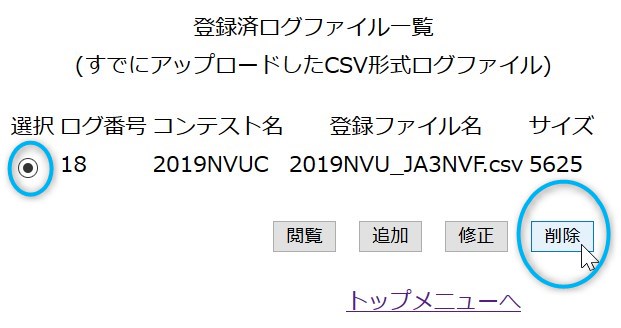
削除操作は、慎重に進めましょう。
システムは、以下のように「確認」を求めてきます。
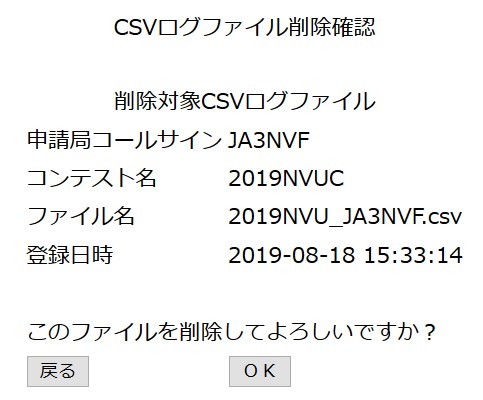
削除を実行するには、[ OK ]のボタンをクリックします。
[ OK ]した場合は、削除されて、以下の表示となります。

[ 戻る ]のリンクで、最初のトップメニュー画面となります。